- Autor Jason Gerald [email protected].
- Public 2023-12-16 11:03.
- Zuletzt bearbeitet 2025-01-23 12:14.
Retweeten oder Retweeten ist eine großartige Möglichkeit, die Nachricht zu verbreiten, wenn jemand etwas sagt, von dem Sie glauben, dass es leicht zu teilen ist. Twitter verfügt über einen offiziellen „Retweet“-Button, mit dem Sie die Tweets anderer Nutzer ganz einfach teilen können. Glücklicherweise können Sie, wenn Sie einen Beitrag retweeten, den Sie irgendwann bereuen, die Aktion rückgängig machen und jede Spur der erneuten Übertragung des vorherigen Tweets löschen. Tadaa!
Schritt
Methode 1 von 4: Über die mobile Twitter-App
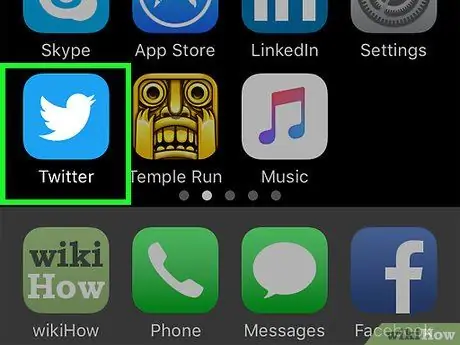
Schritt 1. Öffnen Sie die Twitter-App über das Handy
Suchen Sie nach dem blauen Vogelsymbol mit dem Text " Twitter " darunter und tippen Sie dann auf das Symbol, um die App zu öffnen.
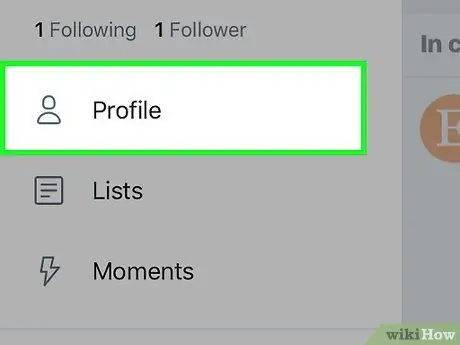
Schritt 2. Besuchen Sie Ihre Profilseite
In der unteren rechten Ecke des Bildschirms befindet sich ein Umriss des Avatars mit dem Wort „Ich“darunter. Tippen Sie auf die Schaltfläche, um Ihre Profilseite zu öffnen.
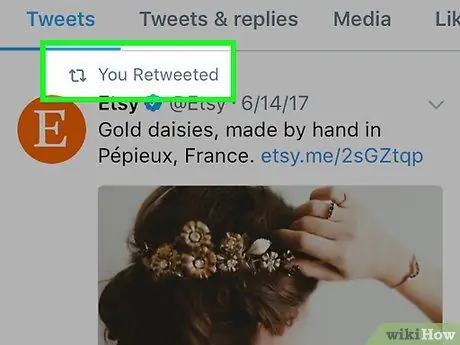
Schritt 3. Durchsuchen Sie das Profil, bis Sie den Retweet finden, den Sie löschen möchten
Ihr Profil enthält einen vollständigen Verlauf aller hochgeladenen Tweets und Retweets. Retweets werden durch zwei rotierende grüne Pfeile unter dem ursprünglichen Beitrag oder Tweet angezeigt. Der Retweet enthält auch ein Foto des ursprünglichen Benutzers, der den Tweet/Beitrag hochgeladen hat.
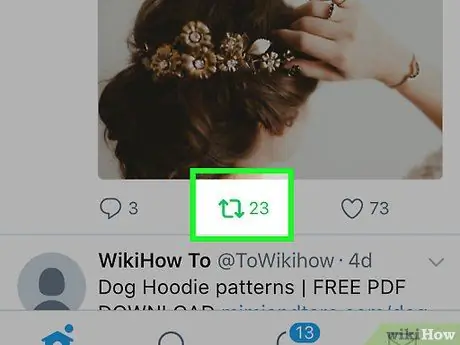
Schritt 4. Berühren Sie das Retweet-Symbol, um es zu löschen
Danach wird der Tweet, den Sie zuvor erneut geteilt haben, aus Ihrem Profil entfernt, sodass Sie und andere Benutzer ihn nicht in Ihrem Twitter-Feed sehen können.
Bei diesem Vorgang wird der ursprüngliche Tweet nicht aus der Timeline des Benutzers gelöscht, der ihn hochgeladen hat
Methode 2 von 4: Selbst erstellte Retweets löschen
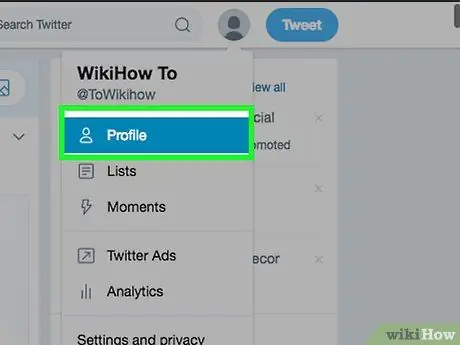
Schritt 1. Besuchen Sie Ihr Profil
Um es zu besuchen, klicken oder tippen Sie auf Ihr Foto/Ihren Avatar in der oberen rechten Ecke des Bildschirms. Danach wird ein Dropdown-Menü angezeigt. Klicken Sie auf Ihren Twitter-Benutzernamen (oder tippen Sie auf der mobilen Website auf die Option „Profil“). Sie befinden sich jetzt auf Ihrer persönlichen Twitter-Profilseite, die einen Verlauf aller Tweets, Antworten und Retweets enthält, die Sie selbst hochgeladen oder empfangen haben.
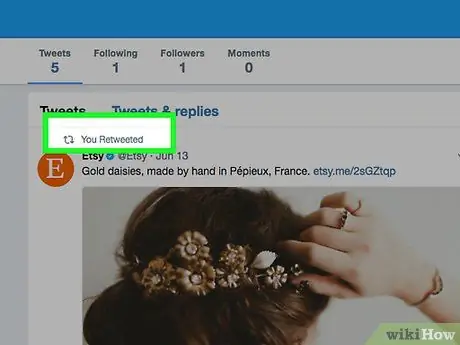
Schritt 2. Suchen Sie den Retweet, den Sie löschen möchten
Durchsuchen Sie Profile nach einem vollständigen Verlauf der Retweets. Sie können herausfinden, welche Tweets Sie erneut geteilt haben, indem Sie nach dem Retweet-Symbol unter dem Beitrag suchen, bei dem es sich um das Symbol zweier grüner Pfeile handelt, die einen Kreis bilden.
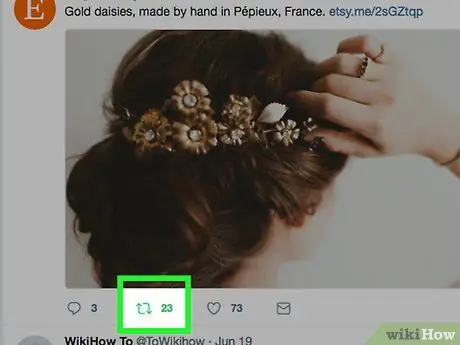
Schritt 3. Berühren oder klicken Sie auf das Symbol „Retweet“
Danach wird der Retweet abgebrochen oder aus Ihrem Profil entfernt, sodass Sie und andere Benutzer ihn nicht in Ihrem Twitter-Feed sehen können.
Bei diesem Vorgang wird der ursprüngliche Tweet nicht aus der Timeline des Benutzers gelöscht, der ihn hochgeladen hat
Methode 3 von 4: Löschen kopierter Tweets von anderen Benutzern
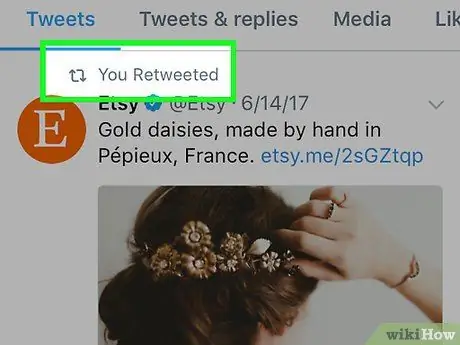
Schritt 1. Erkenne den Unterschied zwischen einem Retweet und einem Kopie-Tweet
Von anderen hochgeladene Tweets können in Ihrem persönlichen Profil angezeigt werden, wenn Sie Teilen Sie den Tweet manuell erneut.
Dies geschieht durch Kopieren und Einfügen von Tweets anderer Benutzer in Ihr eigenes Tweet-Feld und anschließendes Hochladen. Technisch gesehen sind Beiträge wie dieser keine Retweets und der Löschvorgang ähnelt dem Löschen eines normalen Tweets. Daher bezieht sich die nächste Erklärung eigentlich auf So löschen Sie einen Tweet aus Ihrem Twitter-Profil.
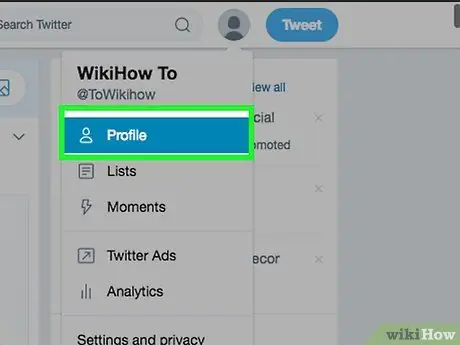
Schritt 2. Besuchen Sie die Profilseite
Wie Sie auf Ihre Profilseite zugreifen, hängt von dem Gerät ab, mit dem Sie auf Twitter zugreifen (z. B. Computer oder Handy):
- Rufen Sie in der mobilen Twitter-App Ihre Profilseite auf, indem Sie auf den Avatar mit der Bezeichnung „Ich“in der unteren rechten Ecke des Bildschirms tippen.
- Klicken Sie in einem Webbrowser auf Ihr Foto/Ihren Avatar in der oberen rechten Ecke des Bildschirms. Klicken Sie auf Ihren Twitter-Benutzernamen, wenn er im Dropdown-Menü angezeigt wird.
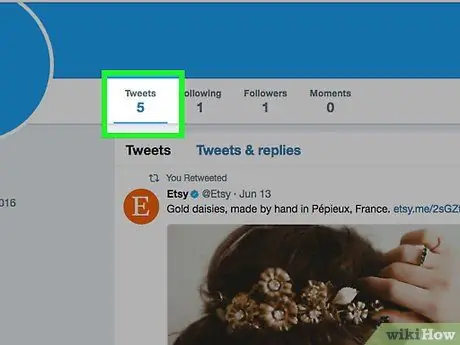
Schritt 3. Suchen Sie auf der Profilseite den Tweet, den Sie löschen möchten
Durchsuchen Sie Ihr Profil nach einem vollständigen Verlauf der hochgeladenen Tweets, bis Sie den Tweet finden, den Sie löschen möchten.
Wenn Sie sich an den Inhalt eines Tweets erinnern, geben Sie ein Schlüsselwort basierend auf der Nachricht in die Suchleiste in der oberen rechten Ecke des Bildschirms ein, um nach einem bestimmten Tweet zu suchen (diese Methode kann auch Tweets anzeigen, die dasselbe Schlüsselwort von anderen Benutzern enthalten).
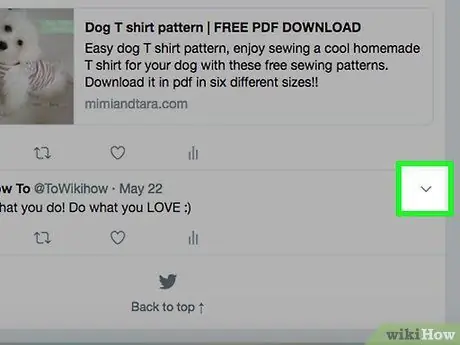
Schritt 4. Klicken Sie auf das Symbol mit den drei grauen Punkten in der unteren rechten Ecke des Tweets, den Sie löschen möchten
Danach wird eine Liste mit Optionen angezeigt.
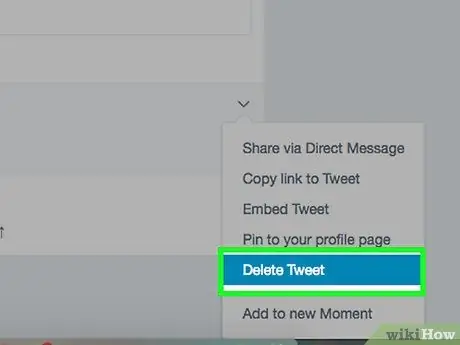
Schritt 5. Klicken Sie auf „Tweet löschen“
Danach wird der Tweet aus Ihrem Profil gelöscht!
Methode 4 von 4: Retweets vor anderen Benutzern verbergen
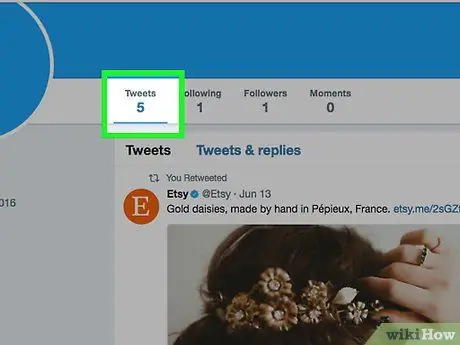
Schritt 1. Erkenne Retweets von jemandem, den du nicht kennst
Manchmal postet jemand, dem du nicht auf Twitter folgst, etwas, dann wird der Beitrag von jemandem, dem du folgst, erneut geteilt. Sie erkennen sie an dem grauen Text " [Twitter user] retweeted" über dem Tweet, zusammen mit dem grünen Retweet-Symbol.
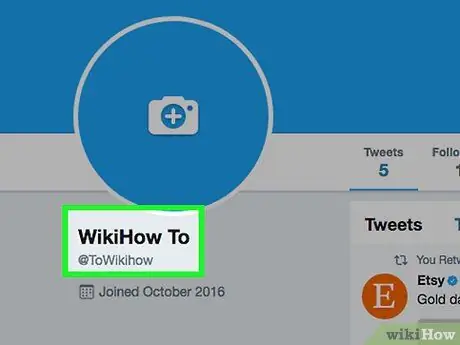
Schritt 2. Besuchen Sie das betreffende Benutzerprofil
Klicken oder tippen Sie auf den Benutzernamen, der über dem Retweet angezeigt wird.
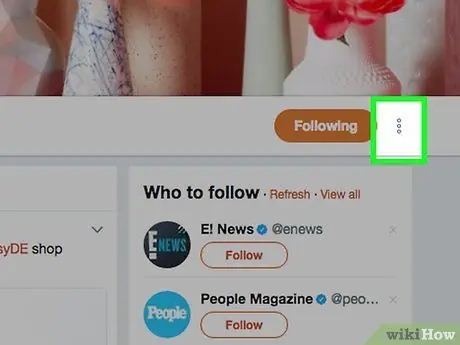
Schritt 3. Suchen Sie nach dem grauen Zahnradsymbol in der oberen rechten Ecke der Profilseite des Benutzers
Es befindet sich neben der blauen Schaltfläche "Folgen". Tippen oder klicken Sie auf das Zahnradsymbol, um die Optionen im Dropdown-Menü anzuzeigen.
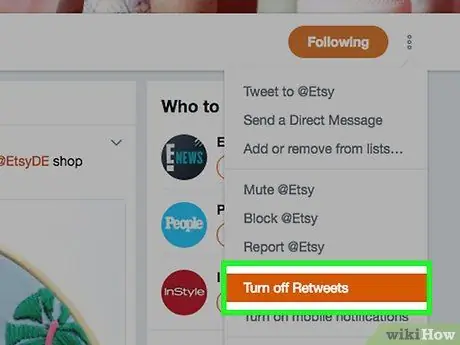
Schritt 4. Berühren oder klicken Sie auf „Retweets deaktivieren“
Mit dieser Option sehen Sie keine Retweets oder Tweets mehr, die von diesem Benutzer erneut geteilt wurden. Sie können Retweets von anderen Benutzern auf Ihrer Chronik nicht löschen. Wenn die Posts, die andere Leute teilen, tatsächlich wieder zu lästigen Dingen werden, besteht die einzige Möglichkeit darin, Retweets bei bestimmten Benutzern selektiv auszuschalten. Abgesehen davon gibt es keine spezielle Methode, um Retweets in großen Mengen zu blockieren. Sie müssen jeden Benutzer einzeln „behandeln“. Um „Junk“in Ihrer Chronik zu reduzieren, besuchen Sie die Hauptseite/Profile der Benutzer, denen Sie folgen.
- Sie können weiterhin die Original-Tweets dieses Benutzers sehen.
- Beachten Sie, dass dieser Schritt nicht rückwirkend ist. Ihre vorherigen Tweets werden weiterhin auf Ihrer Chronik angezeigt.
Tipps
- Wenn Ihre Tweets geschützt sind, können andere Benutzer Ihre Tweets nicht erneut teilen.
- Sie können einen Tweet, den Sie selbst hochgeladen haben, nicht erneut teilen.






